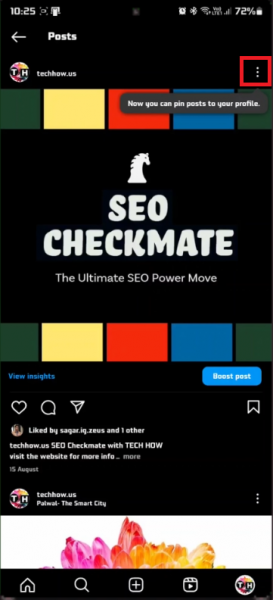Как скрыть пост в профиле Instagram без удаления — Туториал
Вступление
Вы хотите очистить свой профиль в Instagram, не теряя при этом дорогих сердцу воспоминаний? Это простое руководство покажет вам, как легко скрывать записи в вашем профиле Instagram. Это простой процесс: просто откройте приложение Instagram, перейдите в свой профиль и выберите запись, которую вы хотите скрыть. Несколькими нажатиями вы можете архивировать свои записи, эффективно скрывая их от всеобщего обозрения, сохраняя при этом в безопасности в своем аккаунте. Таким образом, вы можете вести профиль куратора, сохраняя при этом все ваши моменты. Ознакомьтесь Instagram Instagram с простыми пошаговыми инструкциями по управлению контентом в Instagram, как профессионал!
Как скрыть публикацию в Instagram с помощью архива
Доступ к вашему профилю Instagram
-
Откройте приложение Instagram: Запустите приложение Instagram на своем смартфоне или планшете.
-
Войдите в систему: Убедитесь, что вы вошли в учетную запись, в которой находится запись.
-
Перейдите в Профиль: Нажмите на значок своего профиля, обычно в правом нижнем углу, чтобы просмотреть свой личный профиль Instagram.
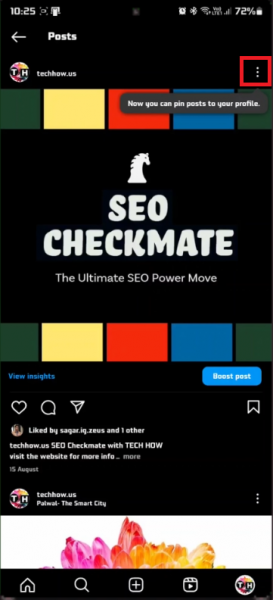
Получите доступ к настройкам публикации Instagram
Архивирование записи
-
Найдите запись: Прокрутите отображаемые записи, чтобы найти ту, которую вы хотите скрыть.
-
Откройте параметры публикации: Нажмите на три точки (⋯) в правом верхнем углу выбранной записи.
-
Выберите Архив: В меню нажмите «Архивировать». Это действие скроет запись из ленты вашего общедоступного профиля.
Примечание: Архивирование записи отличается от ее удаления. Запись удаляется из общего доступа, но по-прежнему доступна в вашей учетной записи.
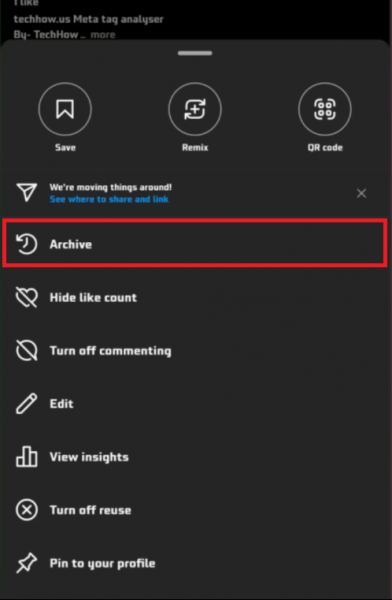
Настройки публикации в Instagram > Архив
Убедитесь, что публикация скрыта в Instagram
Проверка вашего профиля
-
Вернитесь в профиль: После архивации публикации перейдите обратно в свой профиль Instagram.
-
Подтвердите видимость: Убедитесь, что заархивированная вами публикация больше не видна в вашем профиле.
Совет: Обновите страницу своего профиля, если запись все еще отображается изначально.
Этот процесс подтверждает успешное скрытие вашей записи. Архивирование предлагает гибкий способ управления внешним видом вашего профиля в Instagram без окончательного удаления ваших воспоминаний или взаимодействий.
-
Могу ли я восстановить запись после ее архивации в Instagram?
Абсолютно! Заархивированные записи не удаляются. Чтобы восстановить, перейдите в свой профиль, коснитесь трех горизонтальных линий и выберите «Архивировать». Здесь вы найдете все свои заархивированные записи и сможете восстановить их в своем профиле.
-
Повлияет ли архивация поста на его лайки и комментарии?
Нет, при архивировании публикации в Instagram сохраняются все лайки и комментарии. Если вы решите разархивировать публикацию позже, она снова появится в вашем профиле с сохранением всех первоначальных действий.
-
Могут ли другие пользователи видеть мои заархивированные записи?
Нет, другие пользователи не могут видеть ваши заархивированные записи. Архивирование делает запись видимой только для вас. Это отличный способ сохранить конфиденциальность вашего контента, не теряя его безвозвратно.
-
Есть ли ограничение на количество постов, которые я могу заархивировать в Instagram?
В настоящее время в Instagram нет ограничений на количество записей, которые вы можете архивировать. Вы можете архивировать столько записей, сколько пожелаете.
-
Как я могу разархивировать запись в Instagram?
Чтобы разархивировать запись, зайдите в свой «Архив» через свой профиль, найдите запись, которую вы хотите разархивировать, и выберите опцию «Показывать в профиле». Затем запись снова появится в вашем профиле в исходном хронологическом порядке.